- Auteur Lauren Nevill [email protected].
- Public 2024-01-18 21:50.
- Dernière modifié 2025-01-23 15:19.
Comme chacun le sait, la valeur particulière d'un objet se découvre presque toujours pendant son absence. C'est la même histoire avec les entités virtuelles de l'Internet - le besoin d'un site Web apparaît souvent après l'avoir fermé, sans enregistrer les signets ni même l'adresse. Les fabricants de navigateurs sont bien sûr au courant de la situation, de sorte que chaque navigateur Internet dispose d'options pour revenir à des pages fermées par inadvertance.
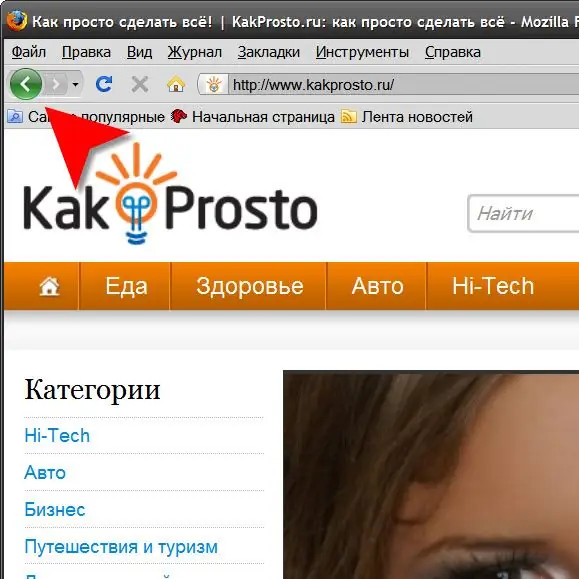
Instructions
Étape 1
Utilisez le bouton pour revenir à la page précédente. Cette méthode fonctionnera si vous fermez le site en le quittant à l'aide d'un lien ou si vous chargez d'une autre manière la page suivante dans le même onglet de navigateur. Le bouton retour est placé dans tous les navigateurs à côté de la barre d'adresse - c'est juste une flèche pointant vers la gauche. Lorsque vous passez la souris dessus, les mots "Retour à la page précédente" (Mozilla Firefox) ou "Retour" (Opera et Internet Explorer) ou "Afficher la page précédente" (Apple Safari) apparaîtront. Et dans Google Chrome, en passant la souris dessus, vous recevrez des instructions sur deux options pour utiliser le bouton de retour.
Étape 2
Utilisez les raccourcis clavier affectés à cette action si vous ne voulez pas cliquer sur les boutons avec la souris. Dans presque tous les navigateurs, pour revenir à la page précédente, appuyez sur le raccourci clavier alt="Image" et la flèche gauche, et dans Opera cette combinaison est dupliquée par la combinaison de CTRL et de la même flèche gauche. Chaque frappe (ainsi qu'un clic de souris) fera reculer l'historique d'une étape, chargeant la page visitée avant la page actuelle. Par conséquent, vous devez effectuer cette opération autant de fois que vous avez visité les pages, en quittant le site vers lequel vous souhaitez revenir.
Étape 3
Recherchez un site fermé dans l'historique de navigation si le signet dans lequel vous l'avez consulté est déjà fermé. Pour ouvrir la liste des sites que vous avez consultés dans l'un des navigateurs, appuyez simplement sur la combinaison de touches CTRL + H (il s'agit d'une lettre latine). Pour faciliter l'utilisation, tout l'historique stocké par le navigateur est divisé en groupes par ordre chronologique - si vous avez visité le site souhaité aujourd'hui, vous devez le rechercher dans la section intitulée "Aujourd'hui", si cette semaine ou il y a un mois, puis ouvrez les groupes des intervalles de temps correspondants … Pour charger la page du site trouvée dans l'historique, il suffit de cliquer une ou deux fois dessus avec la souris (selon le type de navigateur).






